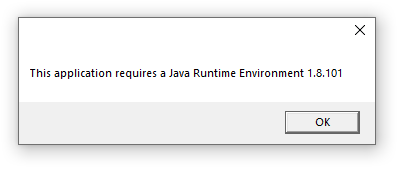Difference between revisions of "Java JRE install and troubleshooting/pt-br"
(Updating to match new version of source page) |
|||
| (35 intermediate revisions by 2 users not shown) | |||
| Line 6: | Line 6: | ||
| − | |||
O [[TVCli]] (utilitário de linha de comando do TaticView), necessita que a estação/servidor tenha o JAVA disponível para sua execução. | O [[TVCli]] (utilitário de linha de comando do TaticView), necessita que a estação/servidor tenha o JAVA disponível para sua execução. | ||
| − | |||
| − | |||
A versão mínima necessária é a versão 8u101. | A versão mínima necessária é a versão 8u101. | ||
| − | |||
| − | |||
Como boa prática, recomendamos sempre ter a atualização mais recente da versão 8 instalada, por que estas atualizações trazem várias correções de segurança. | Como boa prática, recomendamos sempre ter a atualização mais recente da versão 8 instalada, por que estas atualizações trazem várias correções de segurança. | ||
| − | |||
| − | |||
Podem ser usados os dois empacotamentos disponíveis, tanto o JRE quanto o JDK. | Podem ser usados os dois empacotamentos disponíveis, tanto o JRE quanto o JDK. | ||
| − | |||
| − | |||
== Obtendo uma versão atualizada do JAVA == | == Obtendo uma versão atualizada do JAVA == | ||
| − | |||
| − | |||
Como o JAVA é uma linguagem open source, existem vários locais onde podemos obtê-la, alguns destes inclusive exigem uma assinatura anual para poder usá-la comercialmente. | Como o JAVA é uma linguagem open source, existem vários locais onde podemos obtê-la, alguns destes inclusive exigem uma assinatura anual para poder usá-la comercialmente. | ||
| − | |||
| − | |||
Por isso é importante ler os termos de uso. | Por isso é importante ler os termos de uso. | ||
| − | |||
| − | |||
Sugerimos usar a compilação mantida pela [https://www.eclipse.org/org Eclipse Foundation], que tem boa qualidade, é mantida e atualizada, e é livre, por tanto, não tem problemas de licenciamento. | Sugerimos usar a compilação mantida pela [https://www.eclipse.org/org Eclipse Foundation], que tem boa qualidade, é mantida e atualizada, e é livre, por tanto, não tem problemas de licenciamento. | ||
| − | |||
| − | |||
O JAVA mantido pela [https://www.eclipse.org/org Eclipse Foundation] chama-se [https://adoptium.net/about.html Adoptium]. | O JAVA mantido pela [https://www.eclipse.org/org Eclipse Foundation] chama-se [https://adoptium.net/about.html Adoptium]. | ||
| − | |||
| − | + | [[File:Filesave.png]] | |
| − | + | [https://adoptium.net/ BAIXE o JAVA versão 8 atualizado] da Eclipse Foundation. | |
| − | |||
| − | |||
A instalação é simples, basta seguir o wizard. | A instalação é simples, basta seguir o wizard. | ||
| − | |||
| − | |||
== Instalador do TVCli não encontrou o JAVA ?== | == Instalador do TVCli não encontrou o JAVA ?== | ||
| − | |||
| − | |||
É possível que mesmo com o JAVA presente (instalado) na estação/servidor o instalador do TVCli não consiga detectá-lo. | É possível que mesmo com o JAVA presente (instalado) na estação/servidor o instalador do TVCli não consiga detectá-lo. | ||
| − | |||
| − | |||
O Instalador ''procura'' a pasta onde o JAVA está instalado, em duas [https://pt.wikipedia.org/wiki/Vari%C3%A1vel_de_ambiente variáveis de ambiente]: | O Instalador ''procura'' a pasta onde o JAVA está instalado, em duas [https://pt.wikipedia.org/wiki/Vari%C3%A1vel_de_ambiente variáveis de ambiente]: | ||
| + | * Na variável de ambiente ''JAVA_HOME'' | ||
* No [https://en.wikipedia.org/wiki/PATH_(variable)#DOS,_OS/2,_and_Windows ''PATH'' do sistema operacional] | * No [https://en.wikipedia.org/wiki/PATH_(variable)#DOS,_OS/2,_and_Windows ''PATH'' do sistema operacional] | ||
| − | |||
Caso o JAVA não esteja mapeado em nenhuma destas variáveis o instalador aborta a instalação e mostra a seguinte tela. | Caso o JAVA não esteja mapeado em nenhuma destas variáveis o instalador aborta a instalação e mostra a seguinte tela. | ||
| − | |||
[[File:Java_not_found_by_installer.png]] | [[File:Java_not_found_by_installer.png]] | ||
| − | |||
A seguir, vamos ajudá-lo a configurar a variável de ambiente ''PATH'' para solucionar este problema. | A seguir, vamos ajudá-lo a configurar a variável de ambiente ''PATH'' para solucionar este problema. | ||
| − | |||
| − | |||
=== Configurando o ''PATH'' no Windows === | === Configurando o ''PATH'' no Windows === | ||
| − | |||
| − | |||
O primeiro passo é localizar a pasta onde o JAVA está instalado na estação. Isso pode ser feito procurando por ''java.exe'' nas pastas da máquina, caso vc tenha mais de um JAVA na estação o ideal é usar a atualização mais recente da o da versão 8. | O primeiro passo é localizar a pasta onde o JAVA está instalado na estação. Isso pode ser feito procurando por ''java.exe'' nas pastas da máquina, caso vc tenha mais de um JAVA na estação o ideal é usar a atualização mais recente da o da versão 8. | ||
| − | |||
| − | |||
O segundo passo é configurar a varável de ambinte, para que ela ''aponte'' para o diretório localizado no primeiro passo. | O segundo passo é configurar a varável de ambinte, para que ela ''aponte'' para o diretório localizado no primeiro passo. | ||
# No menu Iniciar do Windows, clique em Painel de Controle. | # No menu Iniciar do Windows, clique em Painel de Controle. | ||
| Line 85: | Line 51: | ||
# Na caixa de diálogo Propriedades do Sistema, clique na guia Avançado e clique em Variáveis de Ambiente. | # Na caixa de diálogo Propriedades do Sistema, clique na guia Avançado e clique em Variáveis de Ambiente. | ||
# Na caixa de diálogo Variáveis de Ambiente, no quadro Variáveis do sistema, selecione a entrada ''Path''. | # Na caixa de diálogo Variáveis de Ambiente, no quadro Variáveis do sistema, selecione a entrada ''Path''. | ||
| − | </ | + | # Botão Editar |
| + | # Verifique se já existem entradas apontando para versões antigas do JAVA, se sim, remova. | ||
| + | # Botão Novo | ||
| + | # Digite o caminho para o diretório bin do JAVA (o diretório onde o arquivo ''java.exe'' foi localizado) | ||
| + | # Botão OK | ||
| + | # Reexecute o instalador | ||
| + | |||
| + | == Erro UnsupportedClassVersionError quando executando o TVCli == | ||
| + | |||
| + | O erro '''UnsupportedClassVersionError''' ocorre por que o TVCli está usando a versão errada do Java. | ||
| + | |||
| + | Abaixo mostramos o erro completo mostrado pelo TVCli | ||
| + | <pre> | ||
| + | Exception in thread "main" java.lang.UnsupportedClassVersionError: com/sadig/taticview/cli/Main : Unsupported major.minor version 52.0 | ||
| + | at java.lang.ClassLoader.defineClass1(Native Method) | ||
| + | at java.lang.ClassLoader.defineClass(ClassLoader.java:800) | ||
| + | at java.security.SecureClassLoader.defineClass(SecureClassLoader.java:142) | ||
| + | at java.net.URLClassLoader.defineClass(URLClassLoader.java:449) | ||
| + | at java.net.URLClassLoader.access$100(URLClassLoader.java:71) | ||
| + | at java.net.URLClassLoader$1.run(URLClassLoader.java:361) | ||
| + | at java.net.URLClassLoader$1.run(URLClassLoader.java:355) | ||
| + | at java.security.AccessController.doPrivileged(Native Method) | ||
| + | at java.net.URLClassLoader.findClass(URLClassLoader.java:354) | ||
| + | at java.lang.ClassLoader.loadClass(ClassLoader.java:425) | ||
| + | at sun.misc.Launcher$AppClassLoader.loadClass(Launcher.java:308) | ||
| + | at java.lang.ClassLoader.loadClass(ClassLoader.java:358) | ||
| + | at sun.launcher.LauncherHelper.checkAndLoadMain(LauncherHelper.java:482) | ||
| + | </pre> | ||
| + | O Java usado pelo TVCli é indicado pela variável [https://en.wikipedia.org/wiki/PATH_(variable)#DOS,_OS/2,_and_Windows ''PATH''] do Windows. | ||
| + | |||
| + | Para descobrir qual versão do Java está sendo indicada pela variável PATH, você pode usar o parâmetro ''-version'', abaixo mostraremos como. | ||
| + | # Abra o [https://en.wikipedia.org/wiki/Windows_Console Console de Comandos do Windows] | ||
| + | # Execute o Java pedindo que mostre sua versão com o comando '''''java -version''''' | ||
| + | |||
| + | O parâmetro ''-version'' deve mostrar um resultado como o mostrado abaixo para o Java 8 | ||
| + | <pre> | ||
| + | C:\>java -version | ||
| + | openjdk version "1.8.0_282" | ||
| + | OpenJDK Runtime Environment (AdoptOpenJDK)(build 1.8.0_282-b08) | ||
| + | OpenJDK 64-Bit Server VM (AdoptOpenJDK)(build 25.282-b08, mixed mode) | ||
| + | </pre> | ||
| + | |||
| + | Se a versão do Java for menor que a versão 8 o erro ''UnsupportedClassVersionError'' ocorre. Portanto, você precisa instalar uma versão mais atual do Java, ou, se uma versão mais atual já está instada, você precisa [[#Configurando_o_PATH_no_Windows|corrigir a variável PATH do Windows]] para apontar para o Java mais atual. | ||
| − | |||
== Mais dúvidas ? == | == Mais dúvidas ? == | ||
| − | |||
| − | |||
Caso ainda tenha dúvidas fale com nosso [https://support.taticview.com/ Suporte], podemos lhe ajudar no que for necessário. | Caso ainda tenha dúvidas fale com nosso [https://support.taticview.com/ Suporte], podemos lhe ajudar no que for necessário. | ||
| − | |||
Latest revision as of 14:54, 5 October 2022
Instando o JAVA e resolvendo problemas
O TVCli (utilitário de linha de comando do TaticView), necessita que a estação/servidor tenha o JAVA disponível para sua execução.
A versão mínima necessária é a versão 8u101.
Como boa prática, recomendamos sempre ter a atualização mais recente da versão 8 instalada, por que estas atualizações trazem várias correções de segurança.
Podem ser usados os dois empacotamentos disponíveis, tanto o JRE quanto o JDK.
Obtendo uma versão atualizada do JAVA
Como o JAVA é uma linguagem open source, existem vários locais onde podemos obtê-la, alguns destes inclusive exigem uma assinatura anual para poder usá-la comercialmente.
Por isso é importante ler os termos de uso.
Sugerimos usar a compilação mantida pela Eclipse Foundation, que tem boa qualidade, é mantida e atualizada, e é livre, por tanto, não tem problemas de licenciamento.
O JAVA mantido pela Eclipse Foundation chama-se Adoptium.
![]() BAIXE o JAVA versão 8 atualizado da Eclipse Foundation.
BAIXE o JAVA versão 8 atualizado da Eclipse Foundation.
A instalação é simples, basta seguir o wizard.
Instalador do TVCli não encontrou o JAVA ?
É possível que mesmo com o JAVA presente (instalado) na estação/servidor o instalador do TVCli não consiga detectá-lo.
O Instalador procura a pasta onde o JAVA está instalado, em duas variáveis de ambiente:
- Na variável de ambiente JAVA_HOME
- No PATH do sistema operacional
Caso o JAVA não esteja mapeado em nenhuma destas variáveis o instalador aborta a instalação e mostra a seguinte tela.
A seguir, vamos ajudá-lo a configurar a variável de ambiente PATH para solucionar este problema.
Configurando o PATH no Windows
O primeiro passo é localizar a pasta onde o JAVA está instalado na estação. Isso pode ser feito procurando por java.exe nas pastas da máquina, caso vc tenha mais de um JAVA na estação o ideal é usar a atualização mais recente da o da versão 8.
O segundo passo é configurar a varável de ambinte, para que ela aponte para o diretório localizado no primeiro passo.
- No menu Iniciar do Windows, clique em Painel de Controle.
- No Painel de Controle, clique duas vezes em Sistema.
- Na caixa de diálogo Propriedades do Sistema, clique na guia Avançado e clique em Variáveis de Ambiente.
- Na caixa de diálogo Variáveis de Ambiente, no quadro Variáveis do sistema, selecione a entrada Path.
- Botão Editar
- Verifique se já existem entradas apontando para versões antigas do JAVA, se sim, remova.
- Botão Novo
- Digite o caminho para o diretório bin do JAVA (o diretório onde o arquivo java.exe foi localizado)
- Botão OK
- Reexecute o instalador
Erro UnsupportedClassVersionError quando executando o TVCli
O erro UnsupportedClassVersionError ocorre por que o TVCli está usando a versão errada do Java.
Abaixo mostramos o erro completo mostrado pelo TVCli
Exception in thread "main" java.lang.UnsupportedClassVersionError: com/sadig/taticview/cli/Main : Unsupported major.minor version 52.0
at java.lang.ClassLoader.defineClass1(Native Method)
at java.lang.ClassLoader.defineClass(ClassLoader.java:800)
at java.security.SecureClassLoader.defineClass(SecureClassLoader.java:142)
at java.net.URLClassLoader.defineClass(URLClassLoader.java:449)
at java.net.URLClassLoader.access$100(URLClassLoader.java:71)
at java.net.URLClassLoader$1.run(URLClassLoader.java:361)
at java.net.URLClassLoader$1.run(URLClassLoader.java:355)
at java.security.AccessController.doPrivileged(Native Method)
at java.net.URLClassLoader.findClass(URLClassLoader.java:354)
at java.lang.ClassLoader.loadClass(ClassLoader.java:425)
at sun.misc.Launcher$AppClassLoader.loadClass(Launcher.java:308)
at java.lang.ClassLoader.loadClass(ClassLoader.java:358)
at sun.launcher.LauncherHelper.checkAndLoadMain(LauncherHelper.java:482)
O Java usado pelo TVCli é indicado pela variável PATH do Windows.
Para descobrir qual versão do Java está sendo indicada pela variável PATH, você pode usar o parâmetro -version, abaixo mostraremos como.
- Abra o Console de Comandos do Windows
- Execute o Java pedindo que mostre sua versão com o comando java -version
O parâmetro -version deve mostrar um resultado como o mostrado abaixo para o Java 8
C:\>java -version openjdk version "1.8.0_282" OpenJDK Runtime Environment (AdoptOpenJDK)(build 1.8.0_282-b08) OpenJDK 64-Bit Server VM (AdoptOpenJDK)(build 25.282-b08, mixed mode)
Se a versão do Java for menor que a versão 8 o erro UnsupportedClassVersionError ocorre. Portanto, você precisa instalar uma versão mais atual do Java, ou, se uma versão mais atual já está instada, você precisa corrigir a variável PATH do Windows para apontar para o Java mais atual.
Mais dúvidas ?
Caso ainda tenha dúvidas fale com nosso Suporte, podemos lhe ajudar no que for necessário.